
L'éditeur PHP Baicao vous propose un tutoriel sur le redimensionnement des icônes du bureau Win11, vous permettant de personnaliser facilement votre bureau personnalisé. Dans le système Win11, ajuster la taille des icônes du bureau est très simple et peut être effectué en quelques étapes simples. En ajustant la taille de l'icône, vous pouvez mieux vous adapter à vos habitudes d'utilisation personnelles et améliorer l'efficacité du travail. Apprenons ensuite comment ajuster la taille des icônes du bureau Win11 !
Comment ajuster la taille des icônes du bureau dans Win11
1 Tout d'abord, faites un clic droit sur un espace vide du bureau pour ouvrir le menu contextuel.
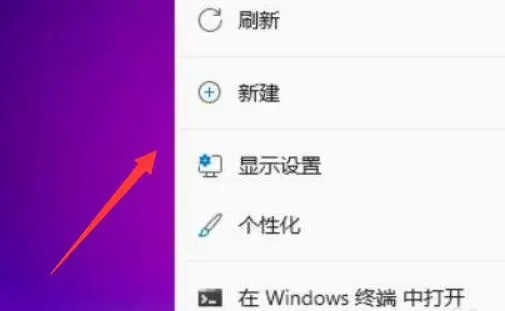
2. Déplacez ensuite la souris en position de visualisation.
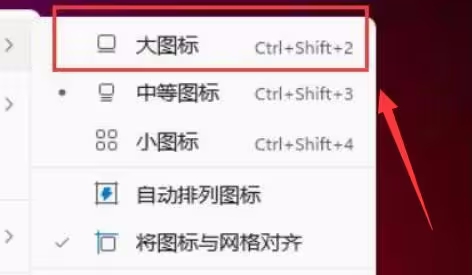
3. Cliquez ensuite sur la grande icône pour la changer en grande icône.
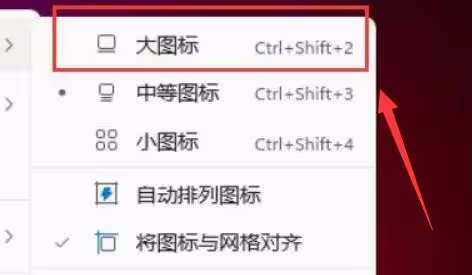
4. Cliquez sur la petite icône pour changer l'icône du bureau en une petite icône.
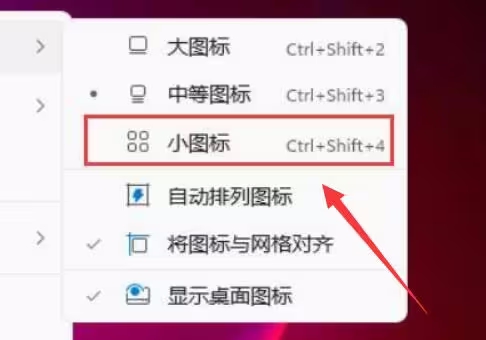
Ce qui précède est le contenu détaillé de. pour plus d'informations, suivez d'autres articles connexes sur le site Web de PHP en chinois!
 Il n'y a pas d'option WLAN dans Win11
Il n'y a pas d'option WLAN dans Win11
 Comment ignorer l'activation en ligne dans Win11
Comment ignorer l'activation en ligne dans Win11
 Win11 ignore le didacticiel pour se connecter au compte Microsoft
Win11 ignore le didacticiel pour se connecter au compte Microsoft
 Comment ouvrir le panneau de configuration Win11
Comment ouvrir le panneau de configuration Win11
 Introduction aux touches de raccourci de capture d'écran dans Win11
Introduction aux touches de raccourci de capture d'écran dans Win11
 Windows 11 mon ordinateur transfert vers le tutoriel de bureau
Windows 11 mon ordinateur transfert vers le tutoriel de bureau
 Solution au problème selon lequel le logiciel de téléchargement Win11 ne peut pas être installé
Solution au problème selon lequel le logiciel de téléchargement Win11 ne peut pas être installé
 Comment ignorer la connexion réseau lors de l'installation de Win11
Comment ignorer la connexion réseau lors de l'installation de Win11